在使用word进行文档编辑时,目录的自动更新功能能为我们节省大量时间和精力。无论是撰写论文、报告还是书籍,一个清晰准确的目录都是必不可少的。那么,word究竟该如何自动更新目录呢?
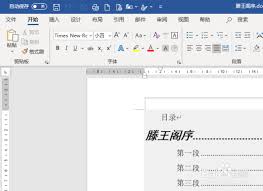
首先,在完成文档内容的撰写后,确保你已经正确设置了各级的样式。这是自动更新目录的关键前提。通常,你可以通过“开始”选项卡中的样式功能,将不同级别的设置为相应的样式,如1、2、3等。这样word就能准确识别文档中的各级。
接下来,将光标定位到你想要插入目录的位置。然后点击“引用”选项卡,在“目录”组中,你可以选择系统提供的目录样式,如自动目录1或自动目录2,word会根据你设置的样式快速生成目录。
如果对生成的目录样式不满意,你还可以点击“自定义目录”按钮,在这里进行更详细的设置。比如,你可以调整目录的格式,包括字体、字号、缩进等;还能设置显示的级别,以满足不同的文档需求。

完成目录插入后,当文档内容发生变化,比如增加或删除了某些,或者修改了的内容时,如何更新目录呢?很简单,只需将光标定位在目录区域,然后点击“引用”选项卡中的“更新目录”按钮。word会自动检测文档中的变化,并相应地更新目录内容,确保目录与文档内容始终保持一致。
需要注意的是,在更新目录时,有“只更新页码”和“更新整个目录”两个选项。如果你只是修改了的页码,选择“只更新页码”即可,这样可以节省更新时间;而当内容或顺序发生改变时,则应选择“更新整个目录”,以确保目录的准确性。
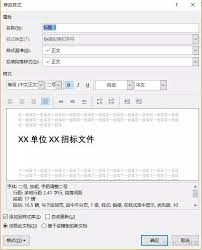
通过以上步骤,你就能轻松地在word中实现目录的自动更新。这一功能让文档的编辑和管理变得更加高效,为我们的文档创作提供了极大的便利。无论是新手还是有经验的word用户,都能借助这一功能轻松打造出结构清晰、内容准确的优质文档。






















